オートフィルタの実行と解除 : Excel
オートフィルタを使い抽出し、その後、解除します。 オートフィルタは「AutoFilter」メソッドを使い、抽出条件はCriteria1に指定します。
ここでは「実行」「解除」ボタンを配置し、「実行」をクリックするとD2セルに入力された市町村名を抽出します。
「解除」をクリックすると、AutoFilterModeでオートフィルタが設定されているかどうか判定し、設定されていれば「AutoFilter」メソッドを実行します。
ここでは「実行」「解除」ボタンを配置し、「実行」をクリックするとD2セルに入力された市町村名を抽出します。
「解除」をクリックすると、AutoFilterModeでオートフィルタが設定されているかどうか判定し、設定されていれば「AutoFilter」メソッドを実行します。
Homeに戻る > Excel 数値・文字列・検索・印刷のTipsへ
Excel実行画面
「実行」「解除」ボタンを配置した、全国耕地面積一覧シートです。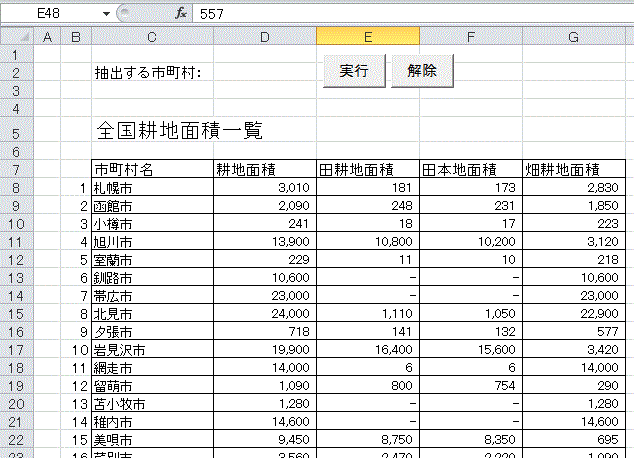
抽出する市町村に「釧路市」と入力し、「実行」ボタンをクリックした結果です。
6番の「釧路市」のデータのみ表示されました。
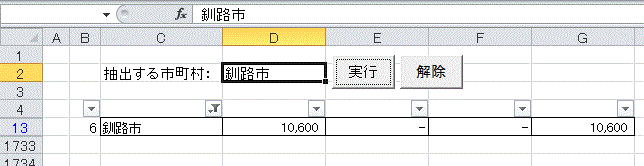
「解除」ボタンをクリックした結果です。 元に戻りました。
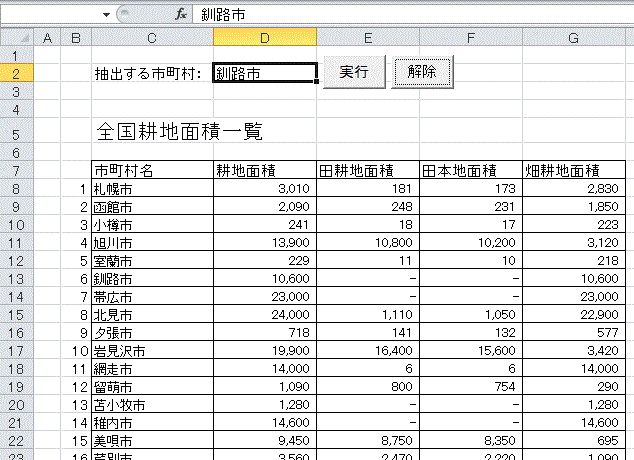
Excel VBAコード
コマンドボタン1と2の違いは、Showメソッドの引数にです。
'実行ボタン
Private Sub CommandButton1_Click()
Dim llast As Long
If Range("D2") = "" Then
MsgBox "抽出する市町村名をD2セルに入力してください。"
Exit Sub
End If
llast = Range("C65536").End(xlUp).Row
Range("B4:G" & llast).AutoFilter Field:=2, Criteria1:="=" & Range("D2")
End Sub
'解除ボタン
Private Sub CommandButton2_Click()
If ActiveSheet.AutoFilterMode Then
ActiveSheet.AutoFilter.Range.AutoFilter
End If
End Sub
Private Sub CommandButton1_Click()
Dim llast As Long
If Range("D2") = "" Then
MsgBox "抽出する市町村名をD2セルに入力してください。"
Exit Sub
End If
llast = Range("C65536").End(xlUp).Row
Range("B4:G" & llast).AutoFilter Field:=2, Criteria1:="=" & Range("D2")
End Sub
'解除ボタン
Private Sub CommandButton2_Click()
If ActiveSheet.AutoFilterMode Then
ActiveSheet.AutoFilter.Range.AutoFilter
End If
End Sub
[関連リンク]
データを抽出する(AutoFilter)
2つの条件でデータを抽出する(AutoFilter)
上位トップ、下位トップを抽出する(AutoFilter)
Homeに戻る > Excel 数値・文字列・検索・印刷のTipsへ
■■■
このサイトの内容を利用して発生した、いかなる問題にも一切責任は負いませんのでご了承下さい
■■■
当ホームページに掲載されているあらゆる内容の無許可転載・転用を禁止します
Copyright (c) Excel-Excel ! All rights reserved